LINEを使った新しい決済方法「LINE Pay」をご存じでしたか?
近頃はネットの支払い方法としてクレジットカードやプリペイドカードなどが利用できますが、実はLINEを使って決済できるサービスがあることをご存じでしたか?LINEアプリ内に用意されている「LINE Pay」がそれです。LINE PayはLINEをインフラとした決済サービスで、クレジットカード、銀行口座、コンビニATMからチャージできたり、友だち同士の送金、割り勘が口座番号なしで簡単にできるのが特長です。
LINEを利用していれば携帯電話番号、メアドだけですぐに登録できるというのもメリットです。
ただし、LINEによる支払いシステムだから当然iPhoneでスタンプを購入する時にも使えるのではと思うかも知れませんが、ブラウザでチャージしたクレジットは、LINEアプリのスタンプショップでは使用できませんのでご注意ください。
では一体どのようにLINE Payは利用できるのでしょうか?
LINE Payを登録すれば、ブラウザでLINE STOREにアクセスして、スタンプやアイテムなどを購入する際の決済方法として利用できます。LINE STORE以外にも、
- ZOZOTOWN
- HMV ONLINE
- FOREVER 21
- GLOBAL WORK
- LOWRYS FARM
- niko and …
- GROUPON
LINE Payを始めよう
LINE Payを始めるためには、LINEアプリの「・・・その他」画面にある「LINE Pay」ボタンをタップします。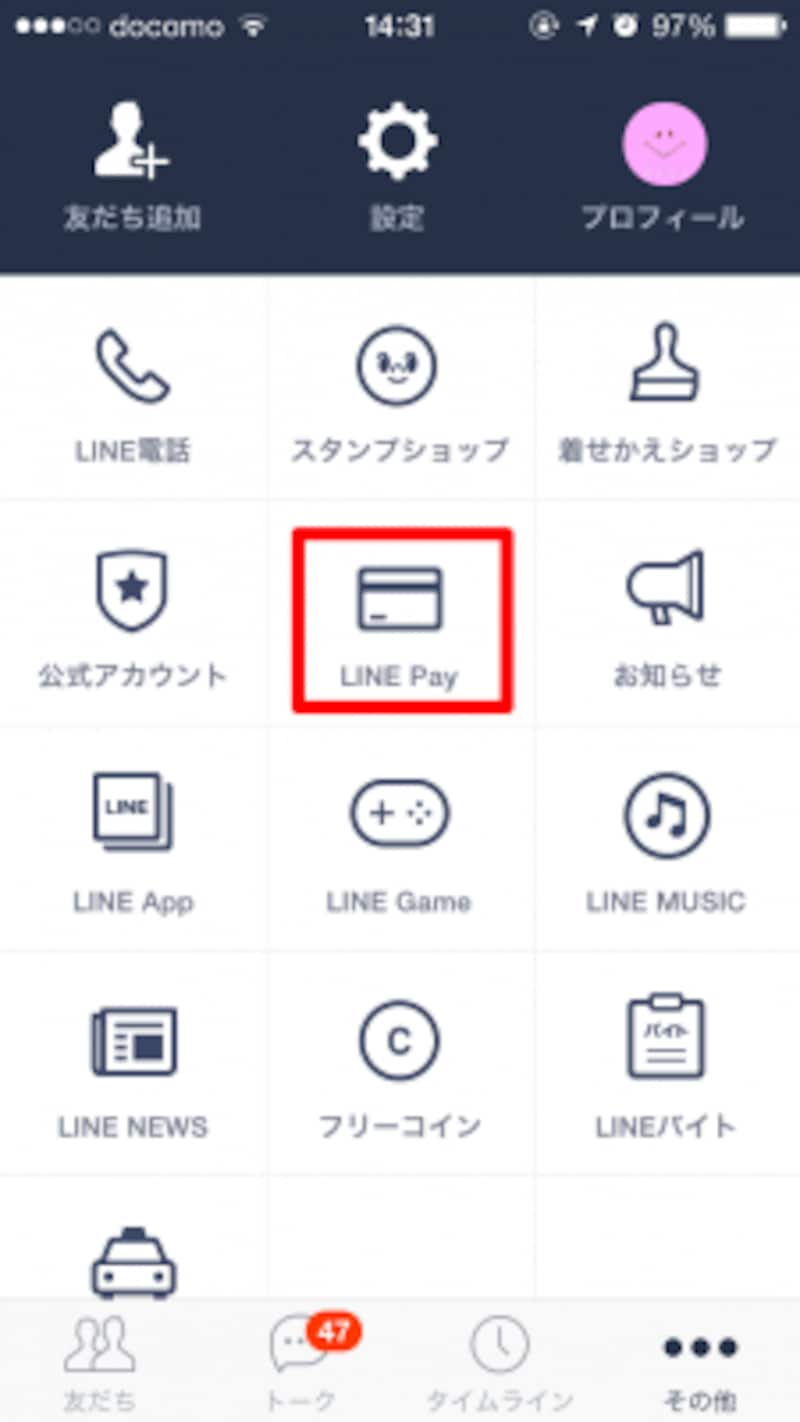
「・・・その他」の中に「LINE Pay」アイコンがあるのでここをタップする。
初期画面の下にある「はじめる」をタップすると新規登録画面が表示され、LINEアカウントの電話番号とメールアドレスを確認したら、その下の「LINE Payパスワード設定」をタップして、パスワードを設定してください。パスワードは「7桁」という特殊な桁数なので、普段使っているものと共用しにくいため、忘れないように気をつけましょう。
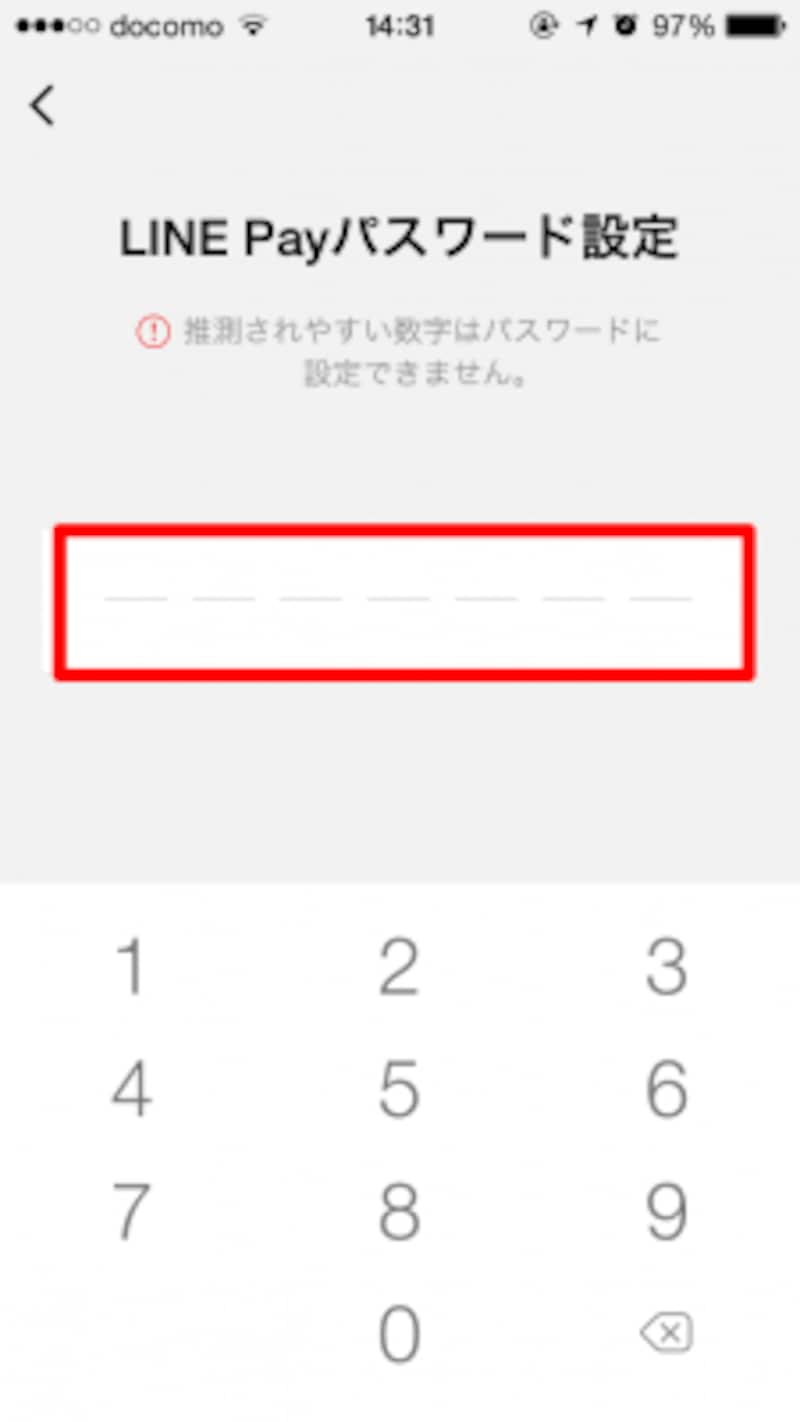
パスワードは7桁という独自の桁数なので忘れないように控えておこう。
パスワード設定が完了すると新規登録画面に戻りますので、一番下の「利用規約に同意」など3つの項目にチェックを入れ「完了」ボタンをタップします。
次に画面上部に表示される「次のステップ」をタップし、氏名・住所などの登録をすませれば基本手設定が終了します
では次に、実際にLINE Payを使うためにチャージの方法を説明します。







